Karen Replicator ile Verilerinizi Windows Üzerinden Yedekleme
Karen'in Çoğalıcısı yaklaşık 10 yıldır kullandığım bir program. Bu kararlı ve bir konumdan bir hedefe sadece en yeni dosyaları kopyalayarak verimli bir iş yapar.Bu program benim kritik verilerimin bir kopyasını tutmak için bulduğum en iyi şey. Bir uygulama değil, bir hizmet olarak çalışır, bu nedenle bilgisayarınızın çalışması ve çalıştırılması için oturum açması gerekir.
Öncelikle, Karen Çoğaltıcısını Windows sisteminize indirin ve kurun.
Programı aç. Burada, FreeNasBackup adı verilen bir yedeği göreceksiniz.
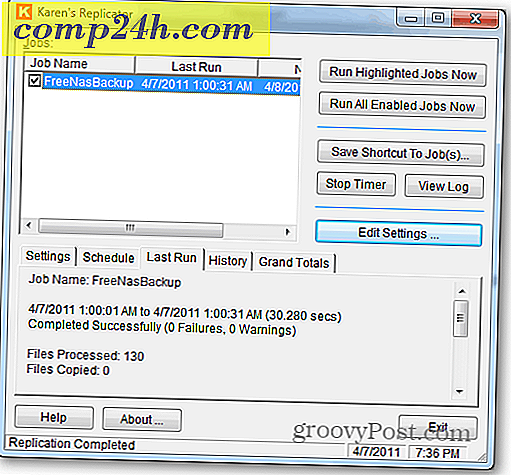
Ayarları Düzenle'yi tıklayın.

Yeni İş'i tıklayın.

Birkaç varsayılan ayar ile boş bir yapılandırma ekranı göreceksiniz.

Şimdi, işe bir isim verin - birden fazla işiniz olabileceğinden, yedeklemeleri ayırt etmek için açıklayıcı bir ad kullanmanızı öneririz.

Kaynak konumunu girin. Tek bir klasörü veya tüm sürücüyü yedeklemek için çekinmeyin.

Hedefi girin. İpucu: Henüz oluşturmadığınız klasörleri girebilirsiniz ve bunlar, yolun geçerli olduğunu varsayarak ve önlenmesi için izinleriniz olmadığında işin ilk çalışmasında oluşturulacaklardır. Kaynak konumunuzun, kopyalayacağınız dosyalar için yeterli alana sahip olduğundan emin olun.

Bu ayar, Karen'in Çoğalıcısını bu kadar harika yapan şeylerden biridir. Yalnızca Değiştirilen veya Eklenen Dosyaları Kopyala seçeneği ile, ikinci ve gelecekteki yedekleriniz yalnızca yeni veya değiştirilmiş dosyaları kopyalayacaktır, böylece daha hızlı olacaktır.

Klasör ve Dosya Silmelerini Kopyalama seçeneği size kalmış. Denetlerseniz, kaynaklardan kaldırılan dosyalar bir sonraki işlemde yedeklemeden kaldırılır. Onu kontrolsüz bırakıyorum, çünkü arada sırada birisi bir dosyayı yanlışlıkla siler ve onu almak için yedeklemeye gitmem gerekir. (Evet, bu, sonuç olarak, hedef sürücünün muhtemelen dolduracağı anlamına gelir. Bu durumda, yedeklemeyi temizleyebilir veya her şeyin iyi olduğunu doğrulayabilir ve bir sonraki işlemde baştan sona yedeklemeyi tamamlayabilirsiniz.)

Yeni Oluşturmadan Önce Eski Kopyalama Silme seçeneğinin kontrol edilmesini şiddetle tavsiye ediyorum. Açık dosya durumunda programın bir dosya görmesi ancak kopyalayamaması mümkündür. Programın yerine dosyanın üzerine yazmasına izin verin.

Şimdi yedekleme zamanlamasını ayarlama zamanı. Zamanlamayı Değiştir'i tıklayın.

Yedekleme işimi her gün saat 1'de çalışacak şekilde kurdum. Kritik verilere sahip bazı işler için, birkaç saatte bir veya birkaç dakikada bir çalışmasını isteyebilirsiniz. Ayarlarınızı girin ve Kaydet'i tıklayın.

Bu, sizi sağ alt köşedeki İşi Kaydet düğmesini tıkladığınız önceki ekrana döndürür.

Şimdi Değişiklikleri Kaydet ve Kapat'ı tıklayın.

Bu noktada, işi el ile soldan vurgulayarak ve Şimdi Vurgulanan İşleri Çalıştır'ı tıklatarak çalıştırmanızı öneririm. Kopyalanan her dosya için bir ilerleme çubuğu göreceksiniz. Yedekleme bittiğinde, hedef klasörde dolaşın - her şey kopyalanmış gibi görünüyor mu? Bu işlemin başarılı olduğunu doğrulamanıza yardımcı olacaktır.
Haftanın günleri için farklı bir iş kurabilir veya hedefin birden çok harici sabit disk arasında değişmesini sağlayabilirsiniz. Yazılım çok esnek olduğu için neredeyse her şeyi yapabilirsiniz.

Son adım, programın her zaman çalıştığından emin olmak için program ayarlarını değiştirerek programınızda yedeklemektir. Ayarları Düzenle'yi tıklayın.

Diğer Ayarlar sekmesini tıklayın.

Programın doğru şekilde başladığından emin olmak için bazı kutuları kontrol etmelisiniz fakat aynı zamanda yolumuzun dışında kalıyor. Her Zaman Çoğaltıcısını Başlatmak için kutuları işaretleyin. Ayrıca altındaki iki. Kontrol edilecek son kutu, İşler Planlanıyorken Programdan Çıkarsa Beni Uyarır. Muhtelif kısımdaki diğer kutulardan herhangi biri işaretliyse, işaretini kaldırın. Bu ayarlar, bir araya getirildiğinde, bilgisayarınıza giriş yaptığınızda programın başladığından, ancak sistem tepsisinde gizlendiğinden emin olur. Çalıştırdıktan sonra, programı kapatıp kapatırsanız veya bilgisayarınızı yeniden başlatırsanız, kapatıldığında yedekleme yapamayacağı konusunda sizi uyaracaktır. Olmak güzel bir hatırlatma.

Şimdi Değişiklikleri Kaydet ve Kapat'ı tıklayın.

Sen bittin! Bu program yıllardır etrafımdaydı, fakat sistemime güveniyorum ve bedava. Diğer birçok gelişmiş özelliği var ve ben de keşfetmeye teşvik ediyorum.



